예를 들어 디렉토리를 엽니다. "부서" 그리고 모드 진입 모든 라인 을 편집 합니다. 필드 헤더가 있는 왼쪽과 입력 데이터가 있는 오른쪽을 구분하는 수직선을 보십시오. 이것은 분리기입니다. 특정 디렉토리에서 제목이나 반대로 정보를 위해 더 많은 공간을 할당해야 하는 경우 마우스로 잡아 옆으로 이동할 수 있습니다.
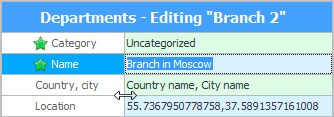
데이터 편집 창을 닫으면 이 설정이 저장되며 다음에는 영역 너비를 다시 변경할 필요가 없습니다.
같은 방법으로 선을 구분하는 테두리 위로 마우스를 잡을 수 있습니다. 이렇게 하면 모든 행의 높이를 동시에 변경할 수 있습니다.
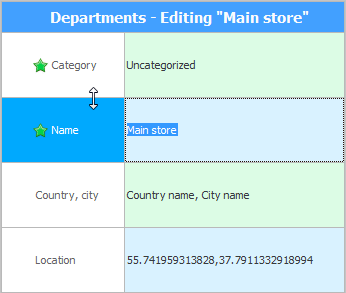
이것은 어떤 테이블에 많은 필드가 있어 큰 모니터가 있어도 모두 맞지 않을 때 특히 편리합니다. 그런 다음 더 작은 크기를 위해 모든 선을 더 좁게 만들 수 있습니다.
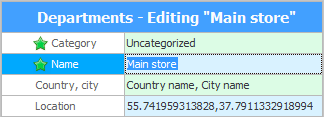
이제 다음이 포함된 테이블을 열어 보겠습니다. "많은 분야" 그리고 모드를 입력 모든 라인 을 편집 합니다. 주제별로 모든 필드를 구분하는 그룹이 표시됩니다. 이것은 매우 이해하기 쉽습니다. 매우 큰 테이블도 쉽게 탐색할 수 있습니다.
거의 사용하지 않는 그룹은 왼쪽에 있는 화살표를 클릭하여 접을 수 있습니다.
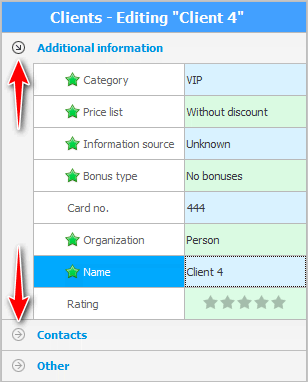
마우스의 도움으로 그룹은 데이터가 있는 행의 높이와 다른 별도의 높이를 설정할 수 있습니다.
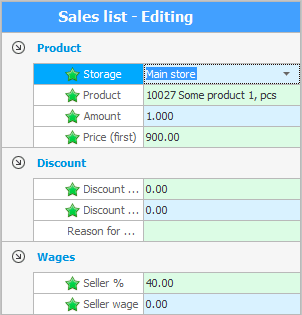
서브모듈 도 "분리 된" 상단 메인 테이블에서 분리자.
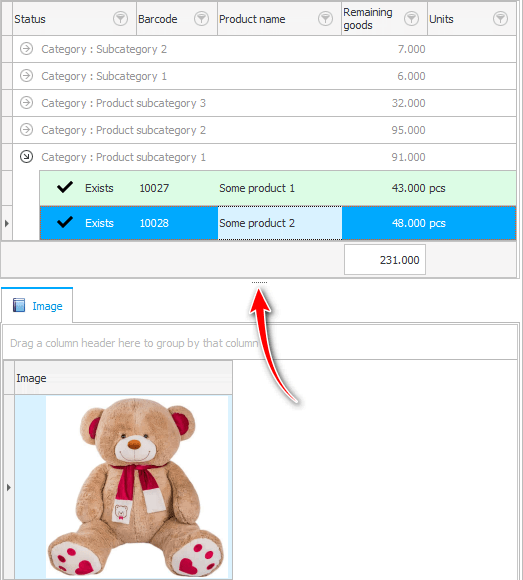
창에서 ![]()
![]() 또한 감사 에는 정보 패널을 프로그램에서 수행되는 작업 목록과 구분하는 구분 기호가 있습니다. 한 번의 클릭으로 구분선을 완전히 접거나 펼칠 수 있습니다. 또는 마우스로 늘릴 수 있습니다.
또한 감사 에는 정보 패널을 프로그램에서 수행되는 작업 목록과 구분하는 구분 기호가 있습니다. 한 번의 클릭으로 구분선을 완전히 접거나 펼칠 수 있습니다. 또는 마우스로 늘릴 수 있습니다.

다른 유용한 주제는 아래를 참조하십시오.
![]()
범용 회계 시스템
2010 - 2024